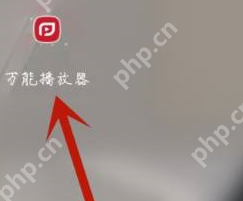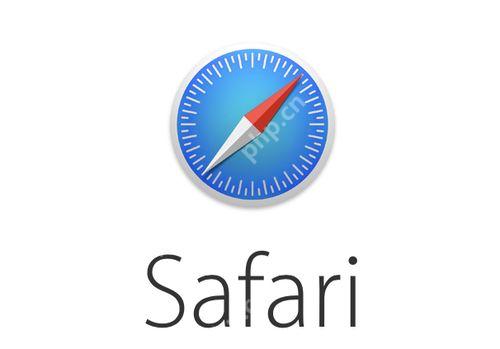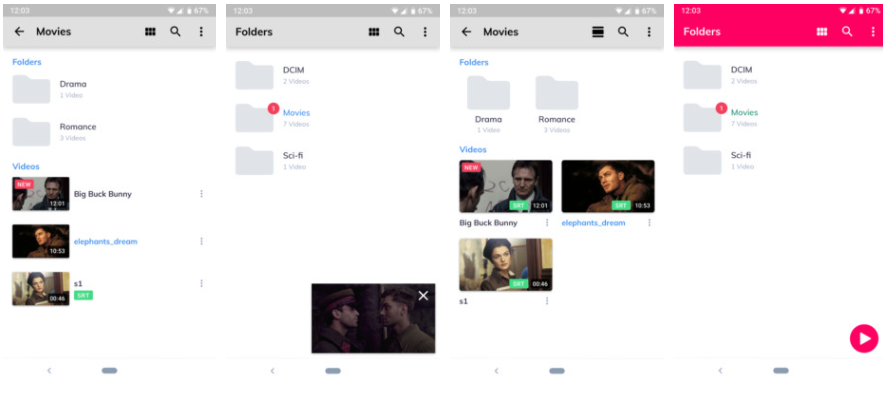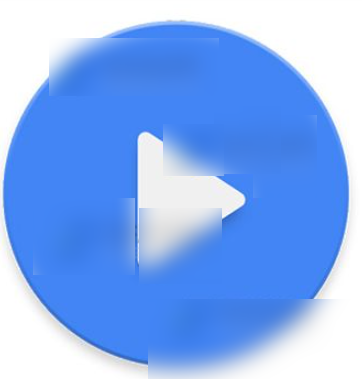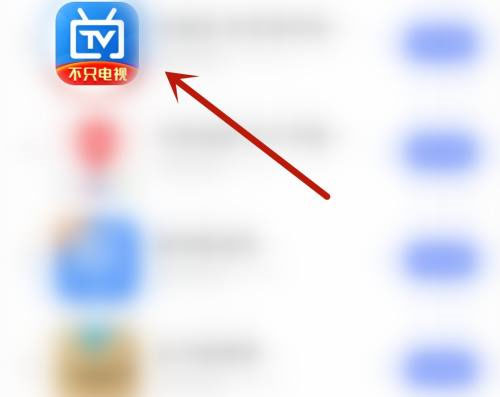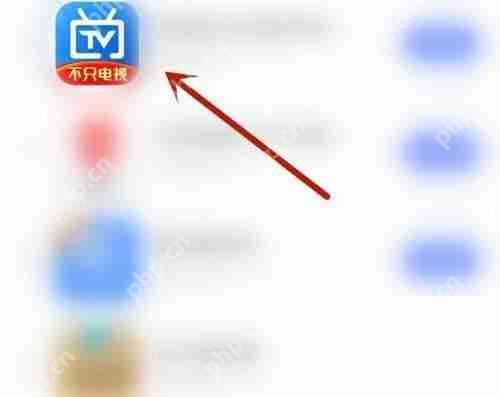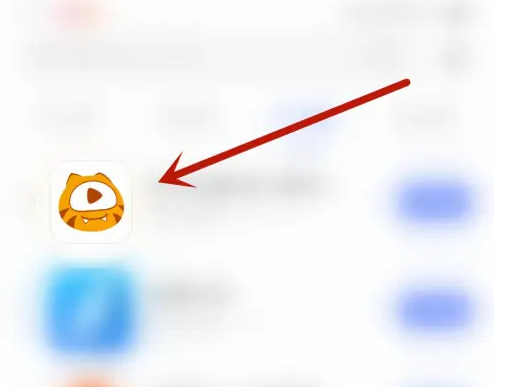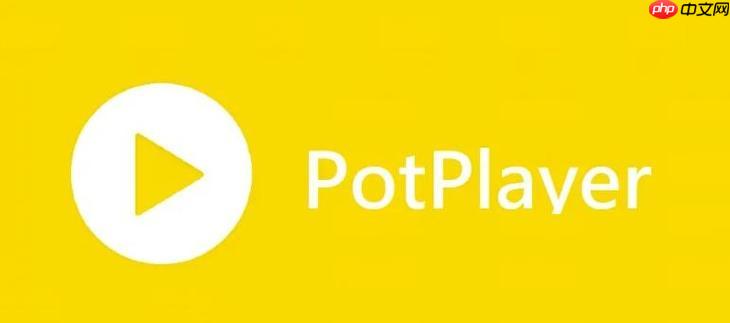PotPlayer播放器如何启用10bit输出 PotPlayer高色深显示设置
potplayer默认使用8bit色彩输出,若设备支持10bit显示且片源为10bit编码,可手动设置启用10bit输
potplayer默认使用8bit色彩输出,若设备支持10bit显示且片源为10bit编码,可手动设置启用10bit输出以提升色彩表现。1. 确保显示器、显卡、连接线和视频源均支持10bit色深;2. 在potplayer中选择evr或madvr渲染器,并设置颜色格式为rgb 10bit或yuv 10bit;3. 播放视频时查看视频信息确认是否显示10bit相关信息;4. 若出现画面异常,尝试切换颜色格式或关闭硬件加速,使用madvr时需额外配置。整个显示链路均需支持10bit才能发挥效果。

PotPlayer默认使用的是8bit色彩输出,对于支持10bit色深的显示器和视频源来说,如果不手动调整设置,可能无法真正发挥画面的色彩表现力。如果你希望看到更细腻的色彩过渡、减少色带现象,启用10bit输出是个不错的选择。
1. 确认你的设备支持10bit显示
在设置之前,先确认几个前提条件:
- 显示器支持10bit色深(或至少是8bit+FRC模拟10bit)
- 显卡和连接线(如HDMI 2.0、DisplayPort)支持10bit输出
- PotPlayer播放的视频本身是10bit编码(如x265编码的10bit视频)
如果这些条件不满足,即使启用了10bit输出也不会有明显效果。
2. 设置PotPlayer启用10bit输出
PotPlayer本身并不直接提供“启用10bit输出”的开关,而是通过选择合适的渲染器和颜色格式来实现。
操作步骤如下:
- 打开PotPlayer,点击右上角的“偏好设置”(或按F5)
- 进入“视频”选项卡
- 在“视频渲染器”中选择:
- EVR (Custom Present)(推荐)
- 或者 madVR(功能更强大,但需要额外安装)
接着:
- 在“颜色格式”下拉菜单中选择:
- RGB 10bit 或 YUV 10bit(根据你的显卡和显示器支持情况)
注意:某些显卡驱动对YUV格式支持不好,可以尝试RGB模式看是否更稳定。
3. 检查播放时的输出信息
播放一个10bit视频后,你可以通过PotPlayer的状态信息确认是否成功启用了10bit输出:
- 右键点击播放窗口 → “视频信息”或“滤镜信息”
- 查看是否显示了10bit、RGB 10或YUV 420 10bit等字样
如果看到这些信息,说明已经成功启用了10bit色彩输出。
4. 常见问题和注意事项
- 播放时画面发灰或偏色:可能是颜色空间转换有问题,尝试切换颜色格式(RGB/YUV)或关闭“硬件加速”
- 某些视频不生效:不是所有视频都是10bit的,确认片源本身支持
- madVR设置复杂:如果你使用madVR,可以在其配置界面中启用“10bit输出”选项,但需要一定的调试经验
基本上就这些。启用10bit输出并不复杂,但需要你的整个显示链路都支持才行。设置完成后,画面色彩会更细腻自然,尤其是暗部和渐变区域会明显改善。
菜鸟下载发布此文仅为传递信息,不代表菜鸟下载认同其观点或证实其描述。
相关文章
更多>>热门游戏
更多>>热点资讯
更多>>热门排行
更多>>- 苗疆传说手游排行榜-苗疆传说手游下载-苗疆传说游戏版本大全
- 次元剑姬手游2023排行榜前十名下载_好玩的次元剑姬手游大全
- 零之国度系列版本排行-零之国度系列游戏有哪些版本-零之国度系列游戏破解版
- 多多西游ios手游排行榜-多多西游手游大全-有什么类似多多西游的手游
- 2023感染之地手游排行榜-感染之地手游2023排行榜前十名下载
- 毒王传奇题材手游排行榜下载-有哪些好玩的毒王传奇题材手机游戏推荐
- 万古问情游戏排行-万古问情所有版本-万古问情游戏合集
- 疯狂小镇游戏版本排行榜-疯狂小镇游戏合集-2023疯狂小镇游戏版本推荐
- 类似梦幻古龙的游戏排行榜_有哪些类似梦幻古龙的游戏
- 2023骰子勇者手游排行榜-骰子勇者手游2023排行榜前十名下载
- 修仙掌门最新排行榜-修仙掌门手游免费版下载-修仙掌门免费破解版下载
- 奕剑凌天手游排行-奕剑凌天免费版/单机版/破解版-奕剑凌天版本大全